联想电脑昭阳46A拆机CPU清灰(图解)
笔记本电脑拆装
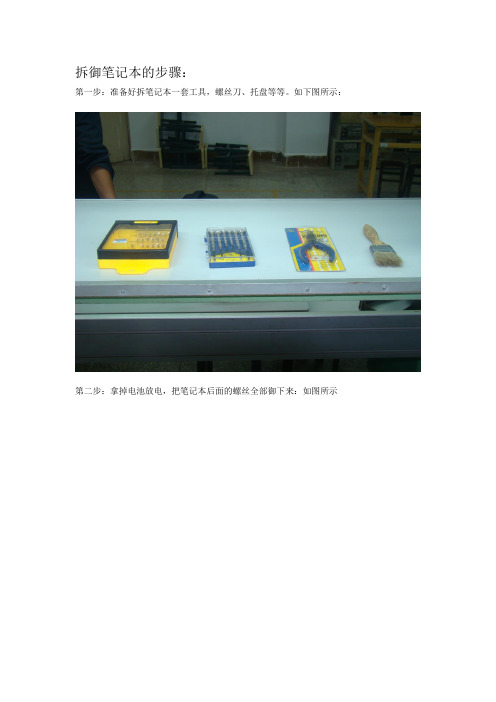
拆御笔记本的步骤:
第一步:准备好拆笔记本一套工具,螺丝刀、托盘等等。
如下图所示:
第二步:拿掉电池放电,把笔记本后面的螺丝全部御下来:如图所示
第三步:从前面拿掉前面的面板如图所示:
第四步:拿掉面板之后,将键盘小心的拿下,放到一边:如图所示:
第五步:小心的拆掉频线,如图所示:
第六步:拆除显示器,如图所示:
第七步:将触摸板小心的拆御下来:如图所示:
第八步:拿掉硬盘接线,如图所示:
第九步:将主板与下面的面板分开:
第十步:拆除风扇,如图所示:
第十一步:拆除网卡,如图所示:。
联想昭阳系列拆卸图文教程

这个是联想的昭阳系列,年代离得比较远,配置也相对低一 点。
这部机子还是能开机正常使用的。
这是背面的螺丝孔。
两边扣子掰开,先拆电池。
把这块挡板拆掉,就是硬盘的位置。
硬盘是抽取式的,不要用力拿起, 要抽出来。
这块大一点的挡板则是挡住主板的 了。
内存,掰开两边的卡扣,就会跳起 来。
这里有个螺丝和孔,这个孔是推光 驱的,要借助螺丝刀。
光驱和硬盘。
电池槽也有的螺丝后,就要撬键盘了,撬键盘必须要胶的撬板, 不能用螺丝刀或者铁制工具。键盘背面连接着排线,要把排 线拆下才可以把键盘拿出。
键盘拆下有小排线和螺丝的,需要注意到。
把螺丝打完之后,这块架构就可以 完全拆了。
拆完之后,整块主板就能看见了。
把这些连接到屏幕的线拆掉,螺丝 也打掉就可以取下屏幕了。
把屏幕拆下来了。
这块叫PC卡,没螺丝的,直接就可 以抽出来。
这是主板的正面,上面有CPU。把 螺丝扭松就可以取下CPU了。
螺丝扭松CPU就出来了。
主板的反面。
笔记本整套的架构和零件。
教程结束,谢谢大家。
• 此教程由逗号s提供,QQ156786714
联想昭阳系列拆卸图文教程联想昭阳e47a拆机教程联想昭阳e46a拆机教程联想昭阳联想昭阳e4070联想昭阳k2450联想昭阳系列笔记本联想昭阳k20联想昭阳k4450a联想昭阳k4450
联想昭阳系列拆卸图文教程
此教程由逗号s提供, QQ156786714
这次拆机要准备的是一套螺丝套装,拆机必备的。
LenovoG系列笔记本内存条、硬盘和CPU拆卸与升级方法

Lenovo G系列笔记本内存条、硬盘和CPU拆卸与升级方法Lenovo G系列笔记本(5年内)内存硬盘CPU拆卸与升级方法G430笔记本内存硬盘CPU拆卸与升级方法G450笔记本内存硬盘CPU拆卸与升级方法G460笔记本内存硬盘CPU拆卸与升级方法G470笔记本内存硬盘CPU拆卸与升级方法G480笔记本内存硬盘CPU拆卸与升级方法G550笔记本内存硬盘CPU拆卸与升级方法操作步骤:Lenovo G430笔记本内存硬盘CPU拆卸与升级方法 Lenovo G430笔记本D壳如图所示:拆卸内存硬盘CPU首先移除电池模块:首先向右移动电池卡扣如图所示:之后用左手向左释放卡扣不松手,同时右手由里向外移除电池操作如下图:电池拆卸完毕。
首先拆卸硬盘如下图所示:移除固定硬盘盖板的两颗螺丝,手按照箭头所以指方向斜向上移除硬盘盖板即可:移除硬盘盖板如下图所示:按照箭头所指方向向左移动硬盘之后下向上取出硬盘即可:接下来移除固定硬盘的四颗螺丝,之后可以对硬盘进行升级,根据机器的具体配置可以将硬盘升级到320g、500g、750g,可以根据用户需求为用户升级。
至此硬盘拆卸完毕,更换或者升级后按照正常安装方法安装。
接下来移除内存和CPU:首先移除内存CPU盖板,按照箭头所示移动盖板之后斜向右上方移除盖板即可:移除内存:双手释放内存卡扣,如图所示:当内存自动弹起之后按照45度角,取下内存即可,如图所示:至此内存拆卸完毕,此时可以升级内存,根据主机配置和CPU主板支持可以加装1G或者更高的内存。
拆卸CPU:首先移除风扇连线如图所示,之后移除固定风扇的三颗螺丝,如下图所示:接下来移除固定散热模组的5颗螺丝(其中一颗不同标注5)散热片与移除散热片之后图示用一字螺丝刀按照逆时针方向旋转固定CPU的底座180度,如下图所示:旋转之后如图所示:轻轻取下CPU即可。
此时可以对CPU进行更换或者升级。
详细内存硬盘CPU升级方法和配置可参考附件参考信息。
联想笔记本拆机教程

联想笔记本拆机教程现在电脑也可以说的是科技的进步,信息的传递一种体现,方便了人们之间的沟通和获取信息的渠道,因为人们可以通过上网来聊天和学习。
相对于这样一个信息时代,电脑可以方便我们掌握一些实时信息,以便于与时俱进。
但是一旦我们的联想电脑无缘无故的重启、卡机、无法启动、无法关机等等问题,如果其他方法不奏效,拆机是最直接的方式。
所以不妨通过店铺介绍的联想如何拆机来解决这些问题吧!一、联想拆机前的准备工作1、足够大的工作台,下面最好垫上软布,避免硬物划伤笔记本。
2、各种型号的螺丝刀(带磁性)、镊子、软毛刷(防静电的)、吹气球(俗名皮老虎)等工具。
3、准备螺丝收集盒(内分小格的)和记录纸。
由于笔记本电脑附件精细,螺丝长短不同,所以对不熟悉的机型记录下相关附件的大小、位置十分重要(用手机拍下也行哦~)。
拆解的部件、螺丝按类码放。
二、联想拆机动手前的处理1、静电处理拆机前,一定要对自身的静电进行处理,用手摸下铁器、洗手或使用专用防静电手套、防静手环等。
2、释放残电将笔记本电脑所用外接电源和电池拆除,然后按住电源开关几秒即可清除芯片、电路中的残电。
三、联想拆机步骤:1.拨动背面电池锁扣,卸下电池,按住电源开关几秒钟,清除残电,2.拧开内存盖螺丝,取下内存条;拧开硬盘盖螺丝,卸下硬盘3.这个时候,就该拆C面的键盘了。
键盘共有4个键盘螺丝。
卸下键盘这步千万小心别硬拽,后面可有脆弱的键盘数据线。
键盘数据线损伤轻则部分键失效,重则整个键盘报废。
4.松下5颗螺钉可取下屏蔽保护板,记住螺钉外观、长度及安装位置,安装时别装错,卸下液晶屏数据线固定螺钉,小心拔下数据线插头,卸下液晶屏转轴保护盖5.接着分别卸下外侧四边及前下角2颗固定螺钉,注意长短有别~拔卡具一定要注意,别损坏接口。
这样可以清理CPU风扇或给风扇上油了CPU温度过高一般是由于散热器片排风口被灰尘堵塞所致6.反转背面,继续卸螺钉,注意长短螺钉的位置,别到安装时弄错了,这样,前面板就可顺利取下来了。
笔记本电脑怎么样拆开后盖清理灰尘

笔记本电脑怎么样拆开后盖清理灰尘
可以说,任何一台笔记本使用三年以上,无论你的使用环境多么干净,也必须拆开后盖清理灰尘了,通常的建议是一年一清。
否则,多多少少会出现电脑变卡,夏天跑一会儿就觉得键盘烫手,甚至在运行一些大型游戏时当啷死机……这时候就需要我们拆开后盖清理灰尘了,下面就由店铺跟大家分享笔记本电脑拆开后盖清理灰尘的方法吧,希望对大家有所帮助~
笔记本电脑拆开后盖清理灰尘的方法
首先我的笔记本是联想g470,打开后盖一共需要拧六个螺丝如图。
联想笔记本的螺丝为了防止丢失丢失部分是拧不下来的,其中上面五个都是拧不下来的,只有最底下的可以拧下来(圆圈可以拧下来)。
把最下面的螺丝拧下来,其余五个都拧松,当听见叮的声音且不再往上即可,不要太大力。
从后盖的下面开始拆即可以拧下来的螺丝。
第一次拆可能比较紧用较薄的一字改锥慢慢的撬打开后再打左面的几个卡出如图即在那里把后盖轻轻撬出。
再撬上面,而最右面等三面都撬完轻轻向左拿即可完成。
后盖为了大家看清楚我就都拿下来了,如果还有什么问题可以再问我。
笔记本电脑怎么清灰笔记本电脑清灰图文教程

笔记本电脑怎么清灰笔记本电脑清灰图文教程 定期给电脑清灰有助于保持电脑的散热效率,但是笔记本电脑的清灰操作要比台式机难得多,那么笔记本电脑该怎么清灰呢?下面就给大家分享笔记本电脑的清灰方法。
操作方法: 首先,我们用十字螺丝刀把笔记本背部散热器模块后面的螺丝拆开,注意要把拆下来的螺丝放好。
只需要清理CPU处理器与显卡散热器模块就可以了。
因为这块地方的散热最大,所以比较容易进灰尘。
笔记本电脑清灰笔记本电脑清灰 然后拆开笔记本的外壳之后,就先用螺丝刀把笔记本的热管、散热鳍片、散热风扇拆下来清理,如果是灰尘不多,那只拆散热风扇即可。
笔记本电脑清灰笔记本电脑清灰 将散热器风扇的螺丝全拆掉之后,我们先将风扇的供电4PIN接头小心地拔出来。
拔下来之后,就将风扇小心的取出来然后就可以对内部进行清理了。
一般散热片用的都是铜质不生锈材料,也可以拿去用水洗。
笔记本电脑清灰笔记本电脑清灰 清洗完热管还有散热片之后,就是清理散热风扇了,这个是比较难清理的。
先还开散热风扇的外壳,如果有些电脑卸不下来也可以不卸,用风筒把灰尘吹出来就可以了。
一般散热风扇用刷子刷干净就好了。
然后就是更换散热硅胶,这是必须要换的,不换的话那就等于是白清理了。
换的时候先把旧的擦干净,但是如果有些是在擦不干净的就不必太用力去擦了,以免擦坏了,擦完就换上新的硅胶,上新硅胶的时候要上均匀,厚度在2mm就好了,太厚会不好。
笔记本电脑清灰笔记本电脑清灰笔记本电脑清灰 完成以上步骤之后,就可以将晾干的热管和散热篇重新装回去了,但先别着急上螺丝,先把散热片压在芯片上,看看是否接触良好,确定接触量好了再上螺丝,装螺丝的时候要注意不能拧得太紧,也不能拧得太松。
然后按照热管、散热片、螺丝的安装好。
笔记本电脑清灰 将CPU散热风扇装好之后,就可以将风扇4PIN电源接口插入主板对应的位置即可。
笔记本电脑清灰笔记本电脑清灰 然后将笔记本外壳安装好就可以了。
然后注意一下是否能正常开机。
电脑拆机清理教程
电脑拆机清理教程随着时间的推移,电脑内部会积累灰尘、蜘蛛网和其他杂物,这些会导致电脑散热不良,性能下降甚至崩溃。
因此,定期对电脑进行拆机清理是非常重要的。
本文将为您介绍一些电脑拆机清理的基本步骤和注意事项。
步骤一:准备工作首先,关闭电脑并断开电源。
确保手部干燥,以防止静电对电脑内部零件的损害。
准备工作包括一把螺丝刀、一块柔软的布和一些清洁剂。
步骤二:打开电脑使用螺丝刀打开电脑的外壳。
不同品牌和型号的电脑外壳打开方式可能不同,您可以参考电脑的用户手册或在互联网上搜索相关教程。
步骤三:清理内部在拆开电脑外壳后,您将看到电脑内部的零件。
首先,使用柔软的布轻轻擦拭电脑内部的表面,包括主板、显卡和内存条等。
注意不要用力擦拭,以免损坏零件。
步骤四:清理风扇和散热器电脑的风扇和散热器是散热的重要组成部分,它们通常会积累大量的灰尘。
使用压缩空气罐或吹风机将灰尘从风扇和散热器上吹走。
确保电脑处于关闭状态,以免风扇因旋转而受到损坏。
步骤五:清理存储设备如果您的电脑有硬盘或固态硬盘,您可以使用软刷或棉签轻轻擦拭它们的接口和表面。
确保不要使用湿布或化学清洁剂,以免损坏存储设备。
步骤六:清理电源和线缆电源和线缆也需要定期清理。
使用柔软的布擦拭电源和线缆的表面,确保它们干燥和清洁。
步骤七:重新组装电脑清理完电脑内部后,将外壳盖好并用螺丝刀拧紧螺丝。
确保所有连接都牢固且正确。
步骤八:测试电脑重新连接电源并开启电脑。
确保所有零件都正常工作。
如果发现任何问题,可以重新检查连接或寻求专业人士的帮助。
注意事项:1. 在清理电脑之前,务必断开电源,以避免触电或损坏电脑零件。
2. 清洁过程中要轻柔,避免用力擦拭或碰撞电脑内部零件。
3. 不要使用湿布或化学清洁剂,以免对电脑零件造成损害。
4. 如果您对电脑拆卸和清洁不太熟悉,建议寻求专业人士的帮助,以免造成不可逆转的损坏。
结语:通过定期的电脑拆机清理,您可以保持电脑的良好性能和稳定运行。
希望本文的教程能帮助到您,让您的电脑焕发新生!记得定期清理,让电脑始终保持最佳状态。
笔记本电脑拆机吹灰教程
华硕笔记本K、A系列笔记本拆解教程第一步。
切除所有的电源,然后拔出电池。
如何所示:注意看红圈位置搬到开锁位置,取出电池。
第二步:如下图所示蓝圈所示是内存条,先把螺丝去掉。
去掉之后如图所示上面的是内存,有两个白色的掐口,往两边搬开内存条就自动弹出来,按的时候也是一样,和平平面成三十度角直接按进去会听到卡的一声就是安装好了。
右下角的硬盘,四周有四个螺丝,记得全部卸除来。
在最右边会看到一个黑色的带子直接往右拉硬盘就出来了。
这个时候后面的零件就全部卸完了。
下一步按顺序卸下后板上所有的螺丝一颗都不要漏。
下一步:等所有的螺丝都卸完之后,可以把光驱拿出来,记得光驱下面还有三颗螺丝。
要全部卸掉。
下一步正面卸键盘如图所示红圈之处有几个掐口,自己看看,用很细的平口起子伸进去之后往上一挑可以感觉到键盘弹起来,然后一次寻找还有三个,全部挑开之后键盘就可以拿下来,如图:看红圈处,那有个接口,白色的那个,两边一起往后拉,就可以吧那个蓝色的键盘线取出来,记住两边一起使劲。
下一步看见那个白色的铁片了吗把上面的所有螺丝卸下来。
然后取壳子,记得不要用力,用银行卡或者别的类似的东西,有很多暗扣如果抠不开不要用力,慢慢的扣就好了。
然后你会发现触摸板下面会有和键盘一样的接口,取下的方法一样。
之后你就会看到下图:依旧是老规矩,这就是主板,把上面的所有螺丝卸下来。
一定要记得位置。
然后就是把主板取下来。
记得看右边有一个接口那个接口要用点力才可以拔下来接上的时候也要一样。
下一步:把图上红圈两个地方的接口拔出来,依旧是两边一起用力。
之后你就可以把主板拿出来了。
到这里你已经差不多成功的把笔记本拆卸下来了。
下一步就是电脑里最脏的地方,风扇了。
如图:依旧是螺丝卸下来,然后接口上手用力取下来。
在去这一套时候会有点费力,应为是用硅胶粘在CPU上的,不过放心取完之后,在按上,硅胶依旧可以使用。
之后你会见到这样的场面:怎么样壮观吧,你的笔记本就这样全部拆掉了,怎么样。
笔记本拆cpu教程
笔记本拆cpu教程笔记本电脑是我们日常生活和工作中必不可少的工具之一。
在我们使用笔记本电脑的过程中,有时候会遇到一些问题,比如性能不足、卡顿等,这时候就需要考虑更换或升级CPU来提升电脑的性能。
而拆卸笔记本电脑的CPU是一项较为复杂的操作,需要一定的技术和经验。
下面,我将为您介绍一下笔记本拆CPU的一般步骤。
首先,拆卸笔记本电脑的CPU需要准备一些工具,如十字螺丝刀、扳手、导热硅胶等。
在操作之前,需要确保电脑已经关机,并断电。
同时,需要耐心细心,小心操作,避免对电脑造成不必要的损害。
第一步,找到笔记本电脑的CPU插槽。
一般而言,笔记本电脑的CPU插槽位于笔记本主板的中央位置,并且通常是由一个风扇进行散热。
所以,在操作之前,需要将电脑的外壳打开,找到CPU的位置。
第二步,拆下CPU散热风扇。
一般而言,散热风扇的固定方式有两种,一种是使用螺钉进行固定,另一种是采用卡扣式固定。
对于螺钉固定的CPU散热风扇,我们需要将螺钉拧松,并将风扇从插槽上取下;对于卡扣式固定的CPU散热风扇,则需要使用扳手等工具将其卸下。
第三步,取下CPU。
在拆下散热风扇后,我们可以清晰地看到CPU插槽的位置。
CPU通常是由一个固定装置进行固定的,我们可以轻轻地将其松动,然后小心拿出来。
需要注意的是,在操作过程中,要避免对CPU芯片造成物理损坏。
第四步,更换或升级CPU。
在取下旧的CPU后,我们可以将新的CPU插入插槽中,确保插入正确的位置,并轻轻地固定好。
第五步,安装CPU散热风扇。
在更换或升级完CPU后,我们需要将散热风扇重新安装,确保与CPU芯片的接触良好,并固定好。
第六步,测试电脑是否正常工作。
操作完成后,我们需要将笔记本电脑的外壳再次安装好,并接通电源。
然后,我们可以打开电脑,看看是否能够正常启动,并检查CPU的使用情况是否正常。
总结起来,拆卸笔记本电脑的CPU是一项需要耐心和细心的操作。
如果没有相关经验或技术,最好请专业人士来进行操作,以避免对电脑造成不必要的损害。
联想Y40、Y50拆机图解教程【加内存加固态清灰必看】
联想Y40、Y50拆机图解教程【加内存加固态清灰必看】LT===============================文字说明:一、后盖拧下11颗固定螺丝(其中有三颗长螺丝)。
从下方打开盖板(注意角度低于30度)。
按箭头方向推动盖板,然后向上提起并取下盖板。
二、电池拧下5颗固定螺丝,取下电池。
拔出连接线。
三、硬盘首先拔下主板和I/O板连接线。
拔下喇叭连接线和硬盘连接线。
拧下4颗固定螺丝。
取下硬盘,按照正确的方向取下硬盘连接器。
四、内存打开内存两侧卡子,拔下内存。
五、风扇首先拔下无线网卡天线,从卧线槽中取出并移开天线和喇叭连接线。
拧下风扇的3颗固定螺丝,取下风扇。
拔出风扇连接线。
六、散热导管按螺丝旁的数字顺序拧下6颗固定螺丝。
取下散热导管。
七、I/O板拧下一颗固定螺丝。
取下I/O板。
八、读卡器拧下一颗固定螺丝。
抬起读卡器有螺丝的一端,向外侧移出塑料卡扣后拔起读卡器。
九、无线网卡拧下一颗固定螺丝。
取下无线网卡。
十、喇叭首先垂直向上拔起LCD主板连接线。
拧下固定喇叭的4颗螺丝。
将连接线从理线槽中脱离,取下喇叭。
十一、主板首先从主板上拔下开关板连接线、触控板连接线、键盘连接线、指示灯连接线。
拧下LAN接口卡子两颗固定螺丝,取下LAN接口卡子。
拔下电源连接线。
拔出CMOS电池连接线,取下CMOS电池。
拧下主板6颗固定螺丝后取下主板。
十二、LED指示灯卡取下LED指示灯卡和主板连接线。
拧下一颗固定螺丝。
取下LED指示灯卡。
十三、触控板首先拧下3颗固定螺丝,取下触控板保护盖。
打开触控板连接线卡扣,取下触控板连接线。
拧下触控板2颗固定螺丝。
撕开胶条,取出触控板。
十四、C壳拧下屏轴的6颗固定螺丝。
打开屏幕约45度,取下C壳。
十五、开关板首先打开开关板/主板卡扣,拔出连接线。
拧下1颗固定螺丝,取下开关板。
十六、屏幕首先从摄像头端向两边抠开屏框,取下屏框。
拧下8颗固定螺丝。
取下两个屏轴。
拿起屏幕。
从A面上拔下屏线。
- 1、下载文档前请自行甄别文档内容的完整性,平台不提供额外的编辑、内容补充、找答案等附加服务。
- 2、"仅部分预览"的文档,不可在线预览部分如存在完整性等问题,可反馈申请退款(可完整预览的文档不适用该条件!)。
- 3、如文档侵犯您的权益,请联系客服反馈,我们会尽快为您处理(人工客服工作时间:9:00-18:30)。
联想电脑(以昭阳E46A为例)拆机CPU清灰(图解)
拆机前要确保笔记本已经关机,清水洗手消除静电,之后要拔掉电池,以避免在拆机过程中静电、漏电等对笔记本带来不可逆转的伤害。
拧松联想电脑昭阳E46A的散热挡板(图中照片未卸电池),后板标记A五颗螺丝,标记B一颗螺丝,拆下挡板。
拆下散热挡板后,风扇和散热导管都暴露了出来,不用再有“拆键盘”等过多的操作。
从这点上来讲联想电脑还是很好清理灰尘的,这样的设计也很人性化。
要拆下散热导管和风扇,我们首先要拧松散热导管与CPU连接处标记的“1、2、3、4、5、6”六颗螺丝,再把风扇的电源线拔掉,然后再将散热导管和风扇翘起,并向左上方向小心拉出。
其次要拧下风扇盖板上的三颗小螺丝,之后拿下风扇,拿掉风扇后我们就可以彻底清除散热鳞片的灰尘了。
有时候,由于使用年限比较长,散热导管与CPU连接处涂抹的散热硅脂已经固化(这台就是),将散热导管和CPU粘在了一起,我们拆的时候可能会费些力气,要慢慢的使它松动,千万不要用蛮劲儿,以免造成不必要的损坏。
我们可用毛刷或软布顺着风扇的弧度走向清理掉表面的灰尘。
这样我们就可以很容易的清理风扇的内部了,如果风扇噪音大,还可以给风扇转轴处滴些机油,以1-2滴为宜。
用纸巾将风扇金属挡板背面的灰尘擦拭干净,然后将风扇装好。
接下来清理下主板表面的灰尘。
在清理主板表面的灰尘时切忌用纸巾、湿巾和抹布等清理,以免损伤主板表面的电子元器件,用气吹吹干净即可。
接下来我们要除去散热导管和CPU连接处已经凝固的硅脂,这样的硅脂已经没有任何辅助散热的功效了,甚至有可能会影响散热。
我们可以用一字螺丝刀轻轻的将散热导管表面固化的硅脂除去。
接下来要给CPU换新的硅脂了。
首先要清理掉CPU表面的“过期硅脂”。
将清理液喷在抹布上(切不可直接喷在CPU上)。
然后用抹布慢慢、一点点的擦去CPU表面的硅脂。
共3处(1-2、3-4连线交叉处2处,5-6连线交叉处1处)。
在涂抹硅脂时,可以先将硅脂从容器内挤出,挤到一张纸上,然后用手指蘸一些硅脂,均匀的在CPU表面涂抹上薄薄的一层,切不可涂抹的过多,以2mm高为宜。
之后要及时的洗手。
涂抹完硅脂后将散热导管及风扇归位,将风扇插头插紧,将所有的螺丝拧紧即可。
在盖上散热挡板之前清理一下散热挡板出风口处的灰尘也是个不错的习惯,这样清理得就更加彻底了。
将散热挡板上好,在用抹布将底部擦拭一遍,擦去操作时留下的指纹。
再做一下屏幕保洁。
最后开机检验,顺便听一下风扇是否运转正常,确认无误后就可以还给主人了,我们的任务也就完成了。
